Bạn tạo dựng và quản lý một hay nhiều website, bạn muốn phát triển để website thành công và điều quan trọng nhất là bạn cần biết khách hàng của mình muốn gì từ website của bạn. Bài viết hôm nay, Nhân Hòa giới thiệu đến các bạn công cụ Google Analytics dùng để quản lý được hành vi người dùng trên website, theo dõi số lượng traffic hàng ngày, thời gian người dùng ở trên website bao lâu,... hãy cùng theo dõi 3 bước đơn giản sau đây để có thể thêm trang web vào Google Analytics nhanh nhất nhé !
1. Tại sao phải thêm trang web vào Google Analytics?
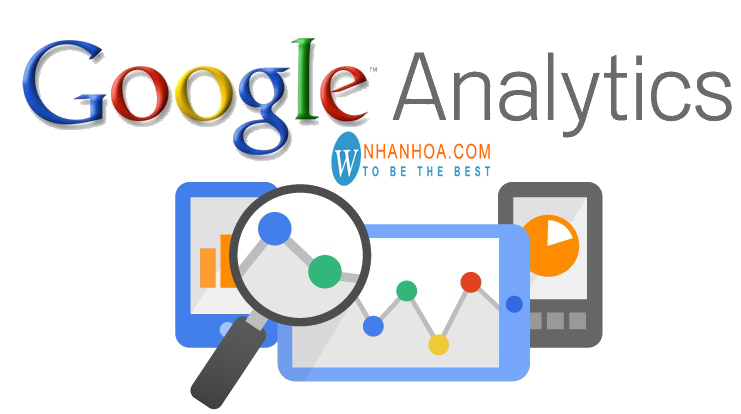
Google Anlytics là tool trực tuyến có thể theo dõi số liệu liên quan đến hoạt động của website. Google Analytic đảm bảo số liệu về website mà họ cung cấp đều chính xác và hoàn toàn miễn phí trong quá trình sử dụng.
Google Anlytics cho bạn thấy được lưu lượng truy cập vào website, thời gian trung bình của một phiên truy cập và tỷ lệ thoát trang của người dùng trên website của bạn. Nó giúp nắm rõ tình hình phát triển của website và hỗ trợ chúng ta đưa ra phương án tối ưu website một cách đúng đắn nhất. Việc cài đặt Google Analytics là rất cần thiết với mỗi webmaster, nhờ Google Analytics có thể phân tích được:
+ Ai là người truy cập website của bạn?
Bộ dữ liệu này cho bạn biết những thông tin quan trọng về người truy cập (visitor) như khu vực sinh sống (tỉnh thành: Hà Nội, HCM, Đà Nẵng,…), độ tuổi và giới tính. Bạn cũng biết được họ sử dụng thiết bị gì (mobile, pc, máy tính bảng), hệ điều hành gì (Windows, iOS, Android,…), trình duyệt (Chrome, IE,…), độ phân giải màn hình, v.v…
+ Tối ưu hóa trang web tốt hơn:
Cài đặt Google Analytics sẽ có những bản báo cáo chi tiết về hành vi người dùng và các chuyển đổi trên website, giúp bạn biết được trang web của mình có làm hài lòng khách hàng không. Từ những bản báo cáo này, bạn có thể xác định các trang nội dung nào chưa tốt để tối ưu lại và tạo thêm những nội dung, bài viết mới được nhiều người quan tâm.
+ Tối ưu hóa chiến marketing:
Khi thêm trang web vào google analytics bạn sẽ biết được website mình đang hoạt động như thế nào, khách hàng tương khác ra sao, điều gì hấp dẫn được khách hàng trên website… Dựa vào các chỉ số Google Analytics, bạn có thể quyết định và định hướng phát triển đúng đắn trong việc đầu tư cho bất kỳ chiến dịch tiếp thị nào.
+ Duy trì những nội dung chất lượng:
Công cụ này cho bạn thấy web page và link nào thu hút nhiều lượt click nhất, bạn có thể tạo nội dung xung quanh chủ để đó để cung cấp thông tin cần thiết hơn và thông tin độc giả quan tâm.
Xem thêm: Quản lý hosting quản trị hosting là gì?
2. 3 bước giúp thêm trang web vào Google Analytics hiệu quả nhất
Bước 1: Thêm website mới
Để thực hiện thêm website vào Google Analytics, đầu tiên bạn truy cập vào website Analytics.google.com. Nếu bạn đã có tài khoản Gmail thì hãy đăng nhập vào hệ thống. Nếu chưa bạn ấn chọn “Thiết lập miễn phí”.
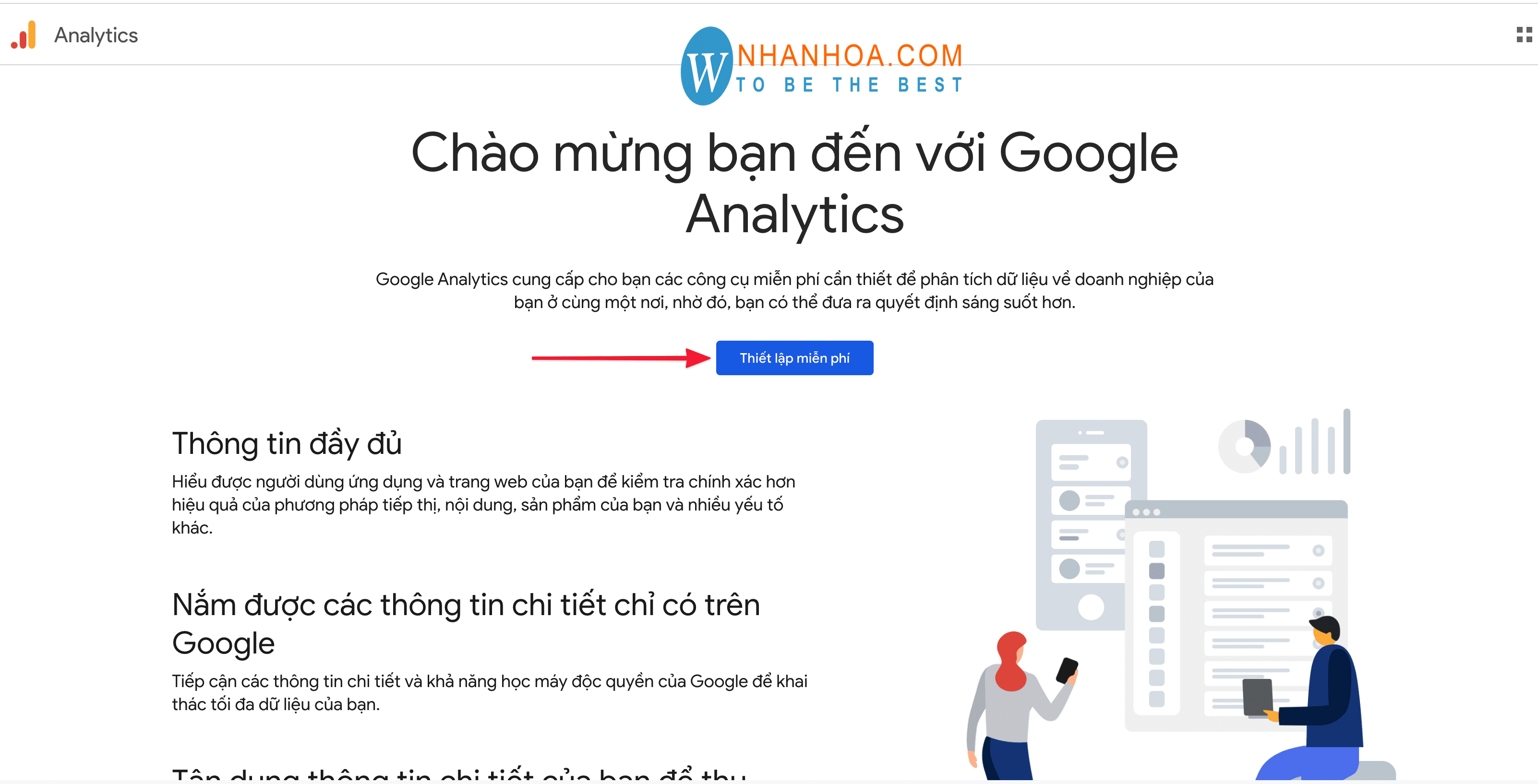
Tiếp đến, một giao diện thiết lập hiện ra để thiết lập tài khoản như Tên tài khoản, Tên trang web, URL trang web là quan trọng nhất nên bạn phải nhập chính xác và chọn đúng phiên bản website của bạn.
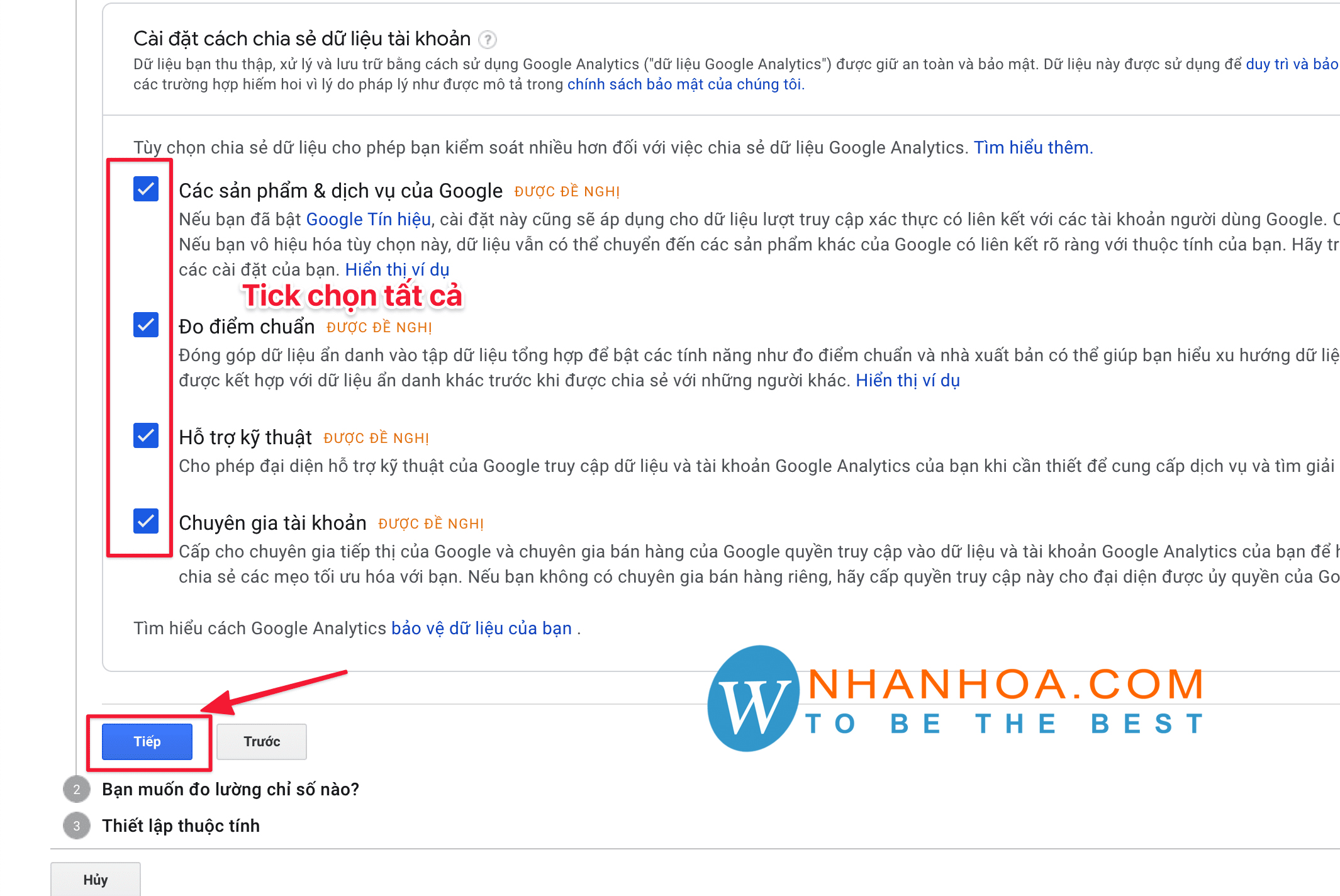
Tại giao diện này bạn hãy chọn đo lường chỉ số mà bạn cần. Mình dùng web nên sẽ chọn là Web, sau khi chọn xong bạn đừng quên chọn “Tiếp” để làm tiếp các bước tiếp theo.
Tiếp theo ở bảng Thông tin chi tiết về thuộc tính bạn hãy đọc và nhập chính xác vào nội dung sau.
+ Tên website: Nhập vào tên website của bạn VD: NHANHOA
+ URL trang web: nhập vào địa chỉ website. Nếu web bạn có SSL thì chọn https:// nhé.
+ Danh mục ngành: Có rất nhiều danh mục để bạn chọn, web bán hàng, công nghệ, xã hội… Web mình thuộc lĩnh vực web bán hàng nên mình sẽ để là “web bán hàng”.
+ Múi giờ báo cáo: Tùy khu vực của bạn bạn để Múi giờ cho chính xác.
Sau khi nhập xong nhấn Tạo để hoàn tất.
Bước 2: Lấy mã theo dõi
Quản Trị => Thông tin theo dõi => Mã theo dõi => Copy lưu lại để tiến hành cài đặt (trèn) vào website
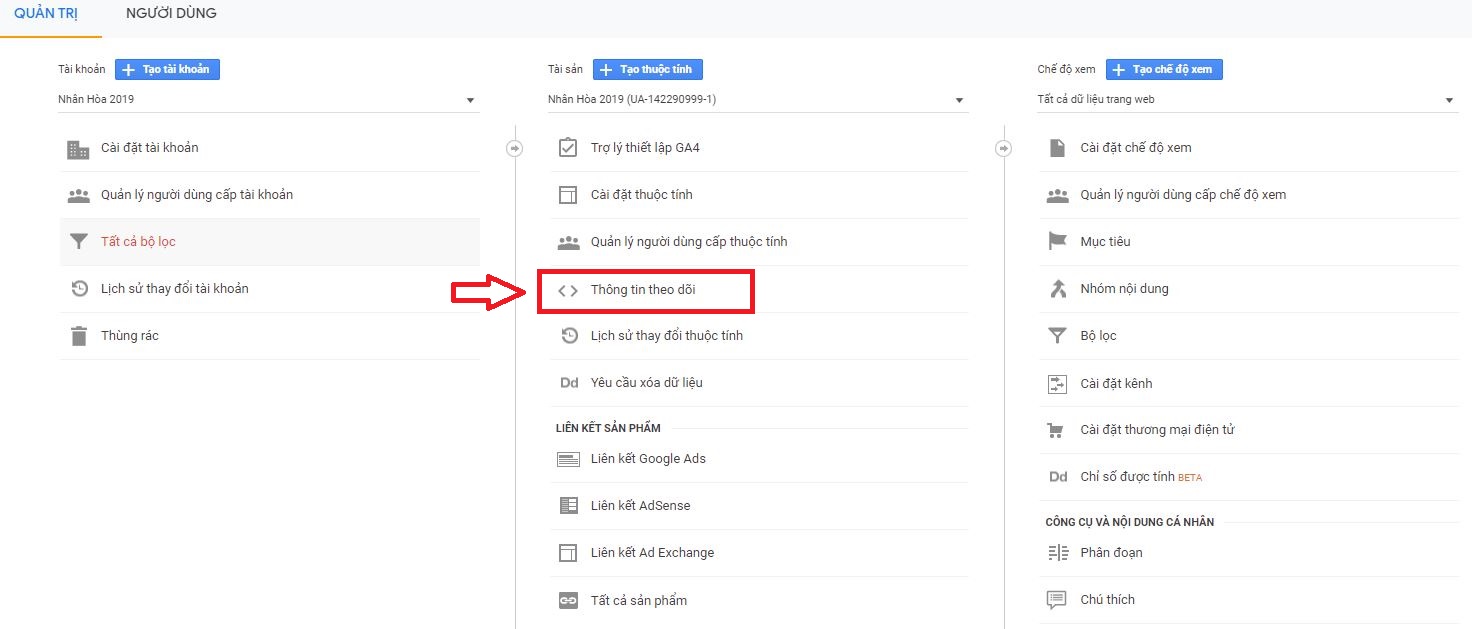
Bước 3: Gắn mã theo dõi google analytics vào website
+ Sử dụng Plugin:
Bạn hãy đi đến trình quản lý website. Tại giao điện chính, nhấn chọn vào mục ”Plugin” -> Ấn tiếp vào mục ”Add New”. Tại đây, bạn tìm kiếm tên Plugin ”Google Analytics Code”
=> Sau đó, bạn nhấn vào nút Instal Now và tiến hành kích hoạt Plugin này lên là được.
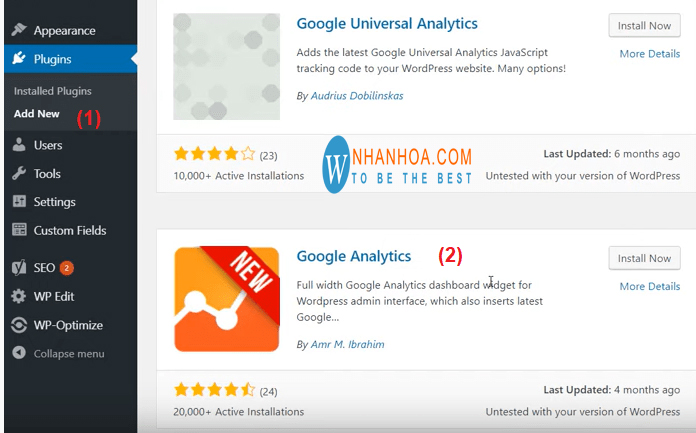
Sau khi cài đặt xong, bạn vào tiếp mục ”Settings” -> Rồi ấn chọn mục Plugin của ”Google Analytics Code” -> Coppy đoạn CODE ID, bỏ vào trong website của mình -> Rồi nhấn vào nút ”SAVE” để hoàn thành.
+ Cài đặt mã theo dõi Google Analytics trực tiếp lên website:
Với cách này bạn cần phải am hiểu code một chút, hoặc có thể nhờ dev hỗ trợ để cài. (Với từng một mã nguồn sẽ trèn vào file tương ứng nhưng thường trèn vào file footer.php hoặc header.php là được)
"Đây là mã theo dõi Thẻ trang web toàn cầu (gtag.js) cho thuộc tính này. Sao chép và dán mã này như là mục đầu tiên vàocủa mỗi trang web bạn muốn theo dõi. Nếu bạn đã có Thẻ trang web toàn cầu trên trang của mình, chỉ cần thêm dòng config từ đoạn mã bên dưới vào Thẻ trang web toàn cầu hiện có của bạn."
Google Analytics đã bắt đầu thiết lập và cập nhật các chỉ số liệu thống kê về lưu lượng Data truy cập vào website của mình thành công. Như vậy là chỉ với 3 bước bạn đã thêm một web vào Google Analytics để thống kê website, rất đơn giản phải không nào.
Có thể bạn chưa biết: cách tăng tốc cho website wordpress
3. Hướng dẫn cách xem và sử dụng Google Analytics
Google Analytics cung cấp cho bạn vô vàn chỉ số liên quan đến website. Sau khi đã thêm trang web vào google analytics, bạn có thể sắp xếp và theo dõi các chỉ số này, đừng rời mắt hãy theo dõi ngay sau đây.
+ Thống kê truy cập theo thời gian thực: Thời gian thực –> Tổng quan
Chỉ số cho biết hành vi hiện tại của người dùng đối với website, bao gồm các chỉ số như thời gian trung bình phiên, trang được truy cập nhiều nhất, nguồn truy cập…
+ Thống kê tổng quan: Vào Báo Cáo –> Trang tổng quan –> Trang tổng quan của tôi
Thêm trang web vào google analytics giúp bạn thấy được lưu lượng truy cập cùng các chỉ số liên quan như thiết bị truy cập, hệ điều hành của người dùng, tỷ lệ thoát trang trong ngày…
+ Kiểm tra từ khóa dẫn người dùng đến website của bạn: Sức thu hút –> Từ khóa –> Cơ bản
Bảng từ khóa được người dùng tìm kiếm có dẫn về trang của bạn sẽ được Google Analytics cung cấp cùng với những chỉ số như tần suất tìm kiếm, tỷ lệ chuyển đổi.
+ Tra cứu hành vi khách truy cập website: Hành vi –> Lưu lượng hành vi
Đây là bản báo cáo chi tiết hơn so với thống kê truy cập theo thời gian thực, giúp bạn nhận biết rõ ràng vấn đề nằm ở đâu (bước nào khiến khách hàng thoát trang, vì đâu mà quá trình chuyển đổi mua hàng bị gián đoạn). Với những thông tin bổ ích trên bạn đã trở thành chuyên gia nghiên cứu website với Google Analytics rồi đấy.
Bên cạnh đó, để website hoạt động ổn định cũng như giữ chân được những khách hàng tiềm năng, bạn cần chọn nhà cung cấp dịch vụ tên miền cũng như hosting đảm bảo uy tín. Nhân Hòa nhà đăng ký dịch vụ Hosting, VPS hàng đầu được khách hàng đánh giá là có chất lượng và uy tín nhất trên thị trường hiện nay.
Kết luận
Bài viết trên, Nhân Hòa hướng dẫn các bạn cách thêm trang web vào Google Analytics thành công. Với công cụ này, giúp bạn phân tích website rất hay, bạn hãy phân tích thật kỹ để có chiến lược Marketing tăng doanh số bán hàng trên website hiệu quả, và mang về doanh thu cao hơn nữa.
Nếu còn thắc mắc hay cần hỗ trợ, hãy liên hệ với Nhân Hòa, với sự uy tín và cách làm việc chuyên nghiệp cùng đội ngũ công nghệ dày dặn kinh nghiệm sẵn sàng khắc phục nhanh chóng và kịp thời mọi sự cố của khách hàng nhanh gọn, không để khách hàng phải chờ lâu.
+ Tổng đài: 1900 6680
+ Website: https://nhanhoa.com/
+ Fanpage: https://www.facebook.com/nhanhoacom
+ Chỉ đường: https://g.page/nhanhoacom

















 Phản ánh chất lượng dịch vụ:
Phản ánh chất lượng dịch vụ: 
